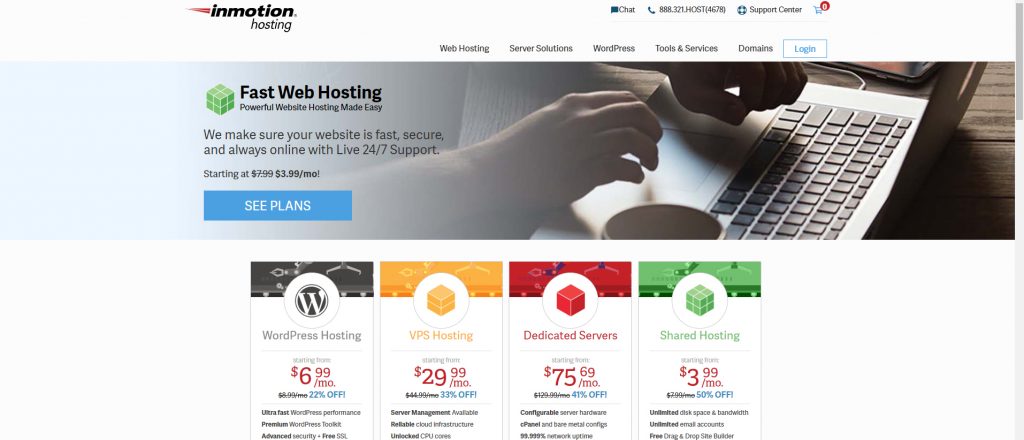En esta página: [esconder]
Inmotion hosting es una empresa de hosting, que se ha registrado más de 300,000 dominios. Ellos tienen 2 centros de datos en Virginia Beach y Los Ángeles y ofrecen diferentes servicios de alojamiento, así como alojamiento de WordPress.
Inmotionhosting.com Hosting Summery
| Ubicaciones de orientación | Estados Unidos |
| Rango de precios | Servicios de alojamiento de 3.99$, 5.99$, 13.99$ |
| Productos | VPS, Hosting WordPress , Nube |
| Apoyo | 24/7 soporte en línea |
| Adecuado para | WordPress, Sitios web, Tiendas en línea, Negocio, Servidores personalizados |
Lea también Instalar WordPress 5.4 – no funciona. Por qué? (Pasos)
Instalación de WordPress
Instalar WordPress en Inmotion Hosting es muy fácil y se puede lograr con un software llamado Softaculous. Este software es utilizado por muchos proveedores de alojamiento y automatiza el proceso de instalación de WordPress con unos pocos clics..
La primera cosa, lo que debe hacer es iniciar sesión en su cuenta y debajo de su nombre buscar y hacer clic en el botón cPanel.
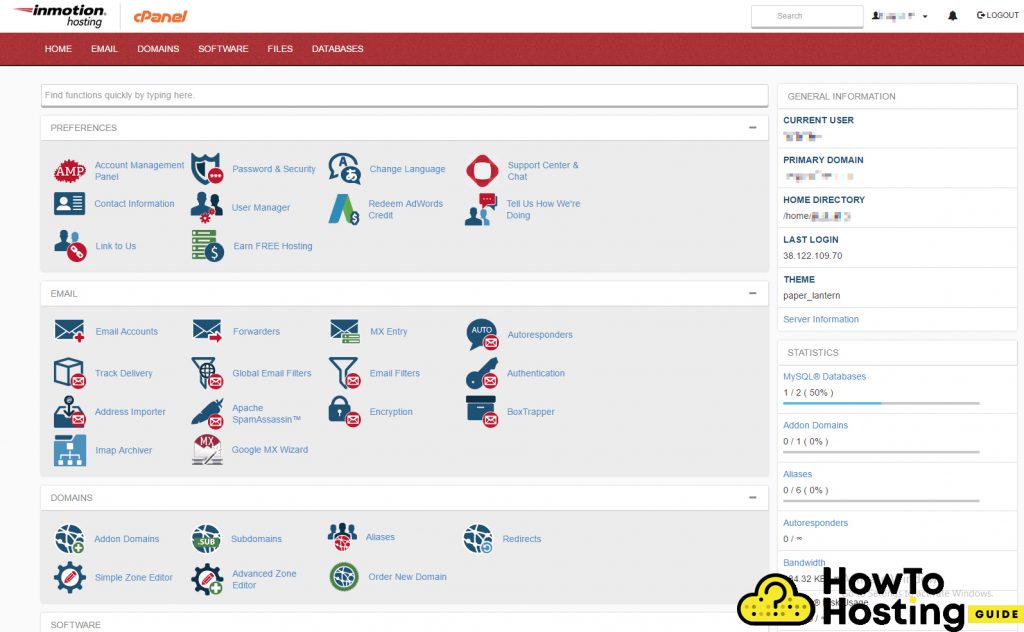
En el cPanel, busque y haga clic en el enlace Softaculous que se puede encontrar en la sección de servicios / software. Luego encuentra el ícono de WordPress, haga clic en él y luego presione el botón de instalación.
En el siguiente paso, se le solicitarán algunos detalles, incluido el nombre de su sitio, descripción, contraseña, lenguaje y muchos otros.
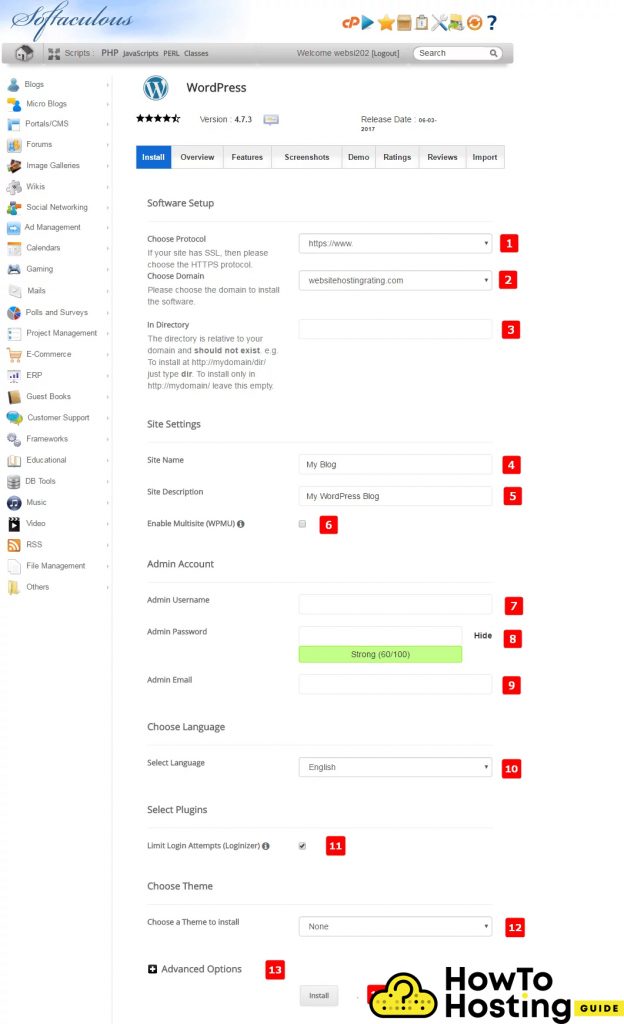
Complete estos campos con su información apropiada y asegúrese de elegir una contraseña segura y un nombre de administrador, porque esta será la información de inicio de sesión de su cuenta de administrador. Puedes dejar el “Instalar directorio” campo en blanco, por lo que su sitio web se instalará de manera que su dominio pueda acceder a él. Si elige una carpeta de instalación, su sitio se colocará en yourdomain.com/foldername/. Es importante tener eso en mente.
Una vez que haya terminado de llenar todos estos campos, haga clic en el botón de instalación y espere a que se complete la instalación.
Entonces, puedes visitar tu sitio web desde su url, y también puede ir a su panel de administración visitando yourdomain.com/wp-admin.